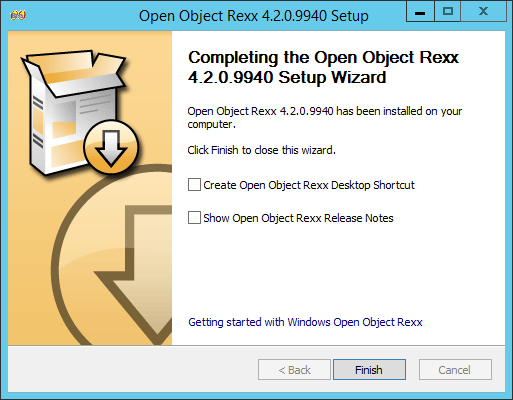Rexx - 安装
以下步骤将详细说明如何在Windows系统上安装Rexx。
Step 1 - 启动前面部分中下载的安装程序。 安装程序启动后,单击“运行”按钮。
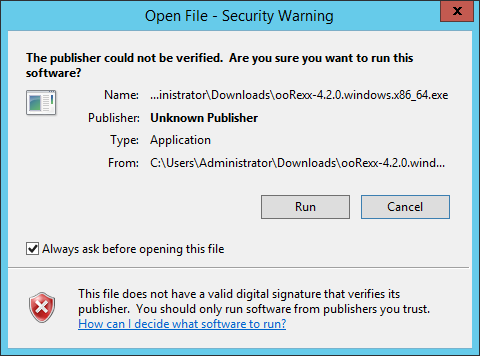
Step 2 - 单击以下屏幕上的下一个按钮继续安装。
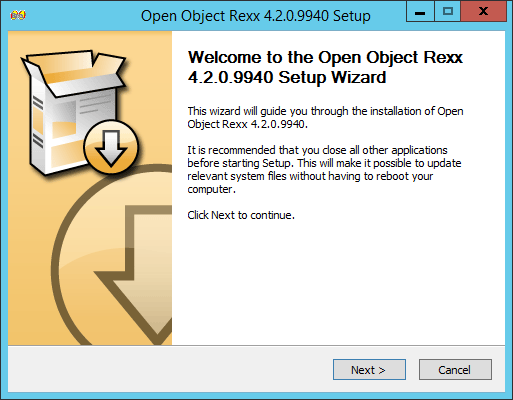
Step 3 - 单击“ I Agree按钮继续。
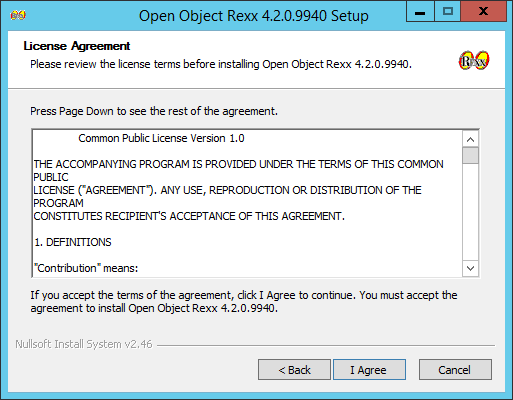
Step 4 - 接受default components ,然后单击下一步按钮。
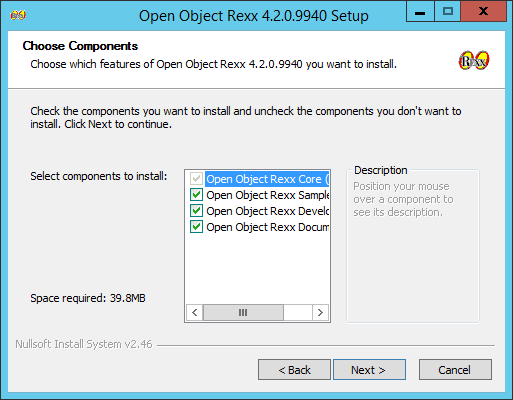
Step 5 - 选择安装位置,然后单击“下一步”按钮。
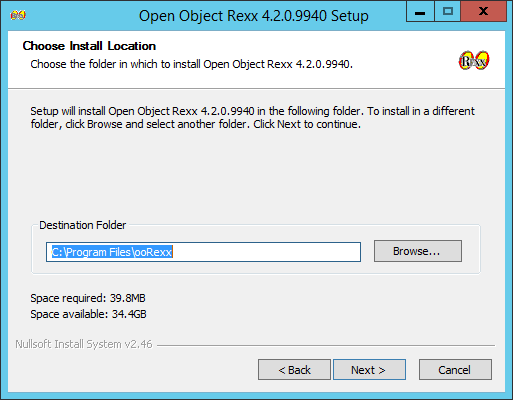
Step 6 - 接受将要安装的默认进程,然后单击Next按钮。
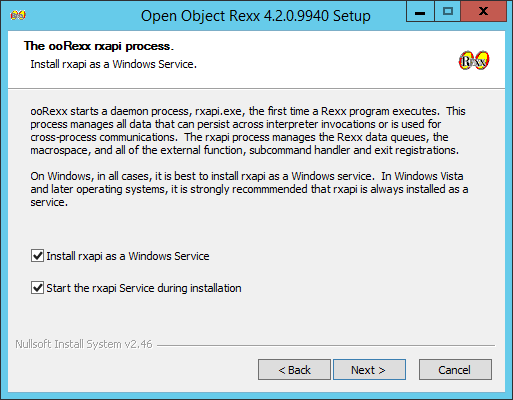
Step 7 - 选择默认文件关联,然后单击“下一步”按钮。
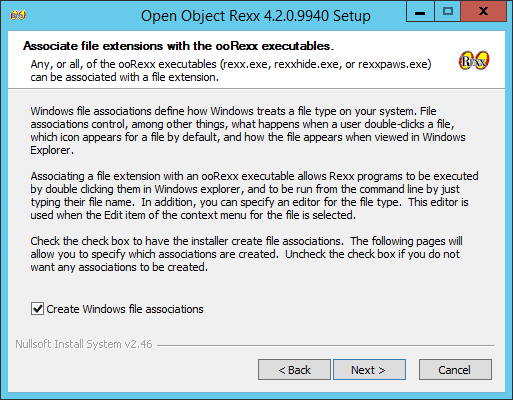
Step 8 - 单击将Rexx项目发送到可执行文件的复选框,然后单击Next按钮,如以下屏幕截图所示。
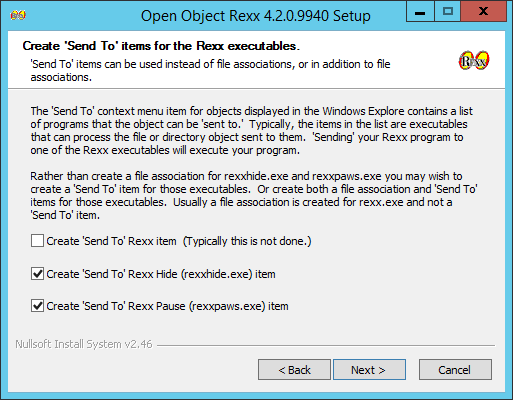
Step 9 - 在下一个屏幕中,选择用于处理Rexx文件的编辑器。 将记事本保留为默认选项。 同时接受每个Rexx文件的默认扩展名。
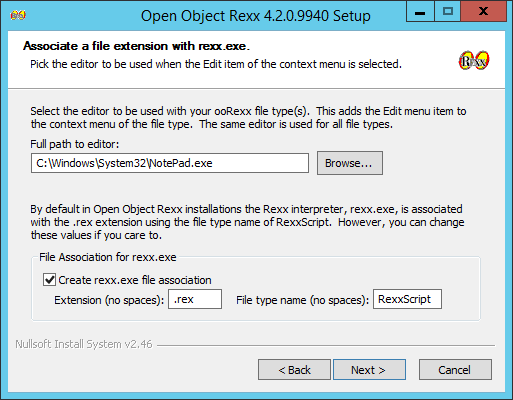
Step 10 - 接受出现的以下屏幕上的默认设置,然后单击“下一步”按钮继续安装。
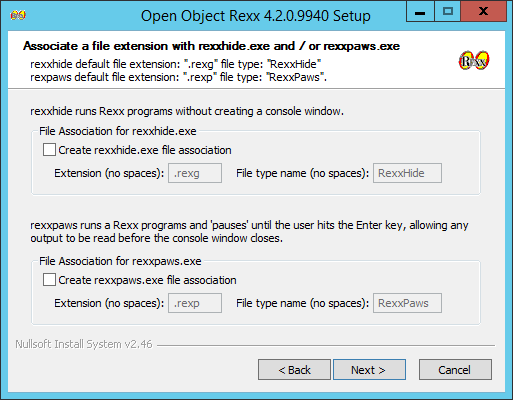
Step 11 - 最后单击“安装”按钮继续安装。
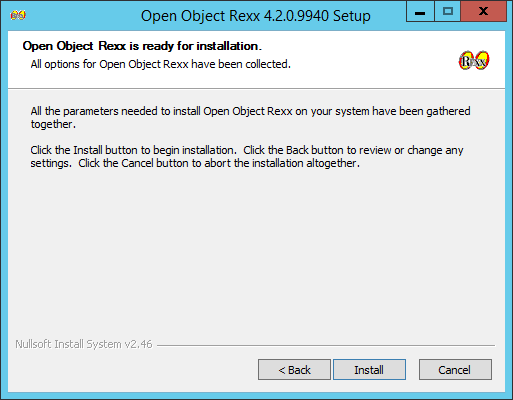
Step 12 - 安装完成后,您需要单击“下一步”按钮继续。
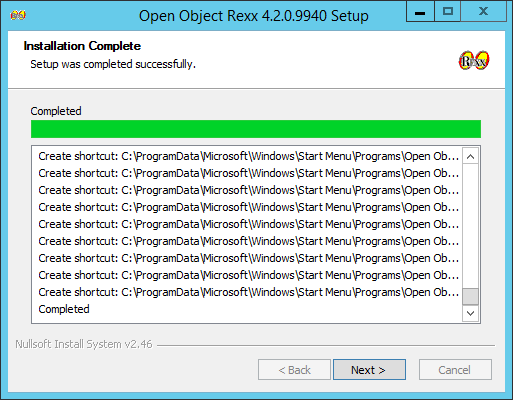
Step 13 - 单击“完成”按钮完成安装。